电脑型号怎么看win11 win11看电脑型号教程
更新时间:2023-07-24 14:18:53作者:skai
在近期有许多的小伙伴都跟风购买了win11电脑,但是不知道怎么查看自己电脑的型号,我们只有知道了电脑的型号,才能通过型号查询电脑的参数、配置、生产日期等等,帮助我们更快的识别电脑配件的相关参数,那么电脑型号怎么看win11呢?接下来小编就教给大家win11看电脑型号教程,大家一起来看看吧,希望对你有帮助。
具体方法:
1、首先,启动电脑并进入win11系统
2、按 Win + R 组合键,打开运行,输入 msinfo32 命令,按确定或回车,打开系统信息
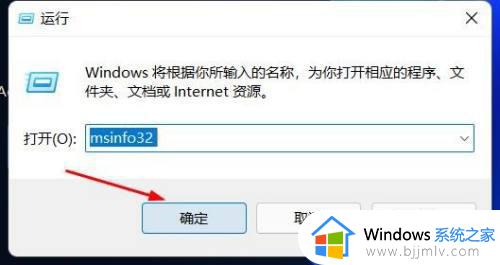
3、在系统信息窗口,左侧有几个选项,分别是系统摘要,硬件资源、组件、软件环境,大家可以分别展开这些项进行查看
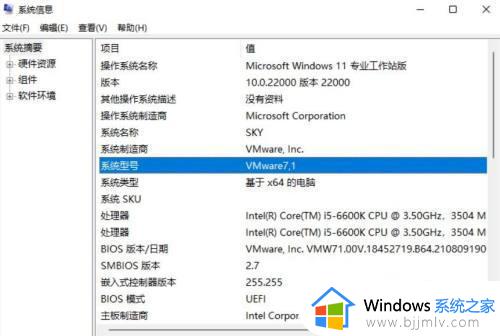
以上全部内容就是小编带给大家的win11看电脑型号教程详细分享啦,小伙伴们还没查看自己电脑的参数就快去按照小编的内容进行查看吧,希望小编的内容对你有所帮助。
电脑型号怎么看win11 win11看电脑型号教程相关教程
- win11怎么看电脑型号和配置 如何查看win11电脑型号和配置
- windows11怎么看电脑型号 windows11电脑型号如何查看
- win11查看显示器型号在哪里 win11电脑怎么看显示器型号
- win11怎么看主板型号 win11主板型号在哪看
- win11怎么查看电脑配置 win11怎么查看电脑型号和配置
- win11怎么看电脑的型号和配置 win11看电脑配置的步骤
- win11怎么看电脑的显卡型号 win11系统如何查看显卡信息
- 电脑怎么看wifi密码win11 win11电脑查看wifi密码教程
- windows11如何查看显卡类型 win11系统查看显卡信息的方法
- win11怎么查电脑的开机记录 win11查看电脑开机记录教程
- win11恢复出厂设置的教程 怎么把电脑恢复出厂设置win11
- win11控制面板打开方法 win11控制面板在哪里打开
- win11开机无法登录到你的账户怎么办 win11开机无法登录账号修复方案
- win11开机怎么跳过联网设置 如何跳过win11开机联网步骤
- 怎么把win11右键改成win10 win11右键菜单改回win10的步骤
- 怎么把win11任务栏变透明 win11系统底部任务栏透明设置方法
热门推荐
win11系统教程推荐
- 1 怎么把win11任务栏变透明 win11系统底部任务栏透明设置方法
- 2 win11开机时间不准怎么办 win11开机时间总是不对如何解决
- 3 windows 11如何关机 win11关机教程
- 4 win11更换字体样式设置方法 win11怎么更改字体样式
- 5 win11服务器管理器怎么打开 win11如何打开服务器管理器
- 6 0x00000040共享打印机win11怎么办 win11共享打印机错误0x00000040如何处理
- 7 win11桌面假死鼠标能动怎么办 win11桌面假死无响应鼠标能动怎么解决
- 8 win11录屏按钮是灰色的怎么办 win11录屏功能开始录制灰色解决方法
- 9 华硕电脑怎么分盘win11 win11华硕电脑分盘教程
- 10 win11开机任务栏卡死怎么办 win11开机任务栏卡住处理方法
win11系统推荐
- 1 番茄花园ghost win11 64位标准专业版下载v2024.07
- 2 深度技术ghost win11 64位中文免激活版下载v2024.06
- 3 深度技术ghost win11 64位稳定专业版下载v2024.06
- 4 番茄花园ghost win11 64位正式免激活版下载v2024.05
- 5 技术员联盟ghost win11 64位中文正式版下载v2024.05
- 6 系统之家ghost win11 64位最新家庭版下载v2024.04
- 7 ghost windows11 64位专业版原版下载v2024.04
- 8 惠普笔记本电脑ghost win11 64位专业永久激活版下载v2024.04
- 9 技术员联盟ghost win11 64位官方纯净版下载v2024.03
- 10 萝卜家园ghost win11 64位官方正式版下载v2024.03